Uporaba slušnih pripomočkov Made for iPhone
S slušnimi pripomočki Made for iPhone (MFI) lahko poslušate in govorite v napravi iPhone, iPad, Mac ali Apple Vision Pro.
Preverjanje združljivosti z napravo Apple
Na seznamu slušnih pripomočkov MFI in sistemskih zahtev preverite, ali je slušni pripomoček združljiv z vašo napravo Apple in njenim operacijskim sistemom.
Seznam slušnih pripomočkov Made for iPhone
Preklop slušnega pripomočka v način za seznanjanje
Če je vaš slušni pripomoček združljiv, ga približajte napravi Apple in ga nato preklopite v način za seznanjanje, da ga bo lahko vaša naprava Apple zaznala. Navodila za ta postopek najdete v priročniku za slušni pripomoček, vendar so spodaj navedeni postopki običajni:
Če ima vaš slušni pripomoček baterije, ki jih lahko zamenjate, odprite vratca za baterijo na posameznem pripomočku. Nato zaprite vratca, ko ste pripravljeni na seznanitev in povezavo z napravo Apple.
Če je na vašem slušnem pripomočku stikalo za vklop/izklop, ga izklopite in znova vklopite, ko ste pripravljeni na seznanitev in povezavo z napravo Apple.
Če ima vaš slušni pripomoček vgrajene baterije za polnjenje in nima stikala za vklop/izklop, odstranite pripomoček iz polnilnika, ko ste pripravljen na seznanitev in povezavo z napravo Apple.
Seznanitev in povezava s slušnim pripomočkom
Ko preverite združljivost in preklopite slušni pripomoček v način za seznanjanje, upoštevajte ta navodila, da ga seznanite in povežete z napravo Apple. Če ste že seznanili drug slušni pripomoček, nov slušni pripomoček zamenja prejšnjega.
iPhone ali iPad
Preklopite slušni pripomoček v način za seznanjanje in ga približajte napravi iPhone ali iPad.
Odprite aplikacijo Nastavitve.
Tapnite »Dostopnost« in nato »Slušni pripomočki« za začetek iskanja slušnega pripomočka.
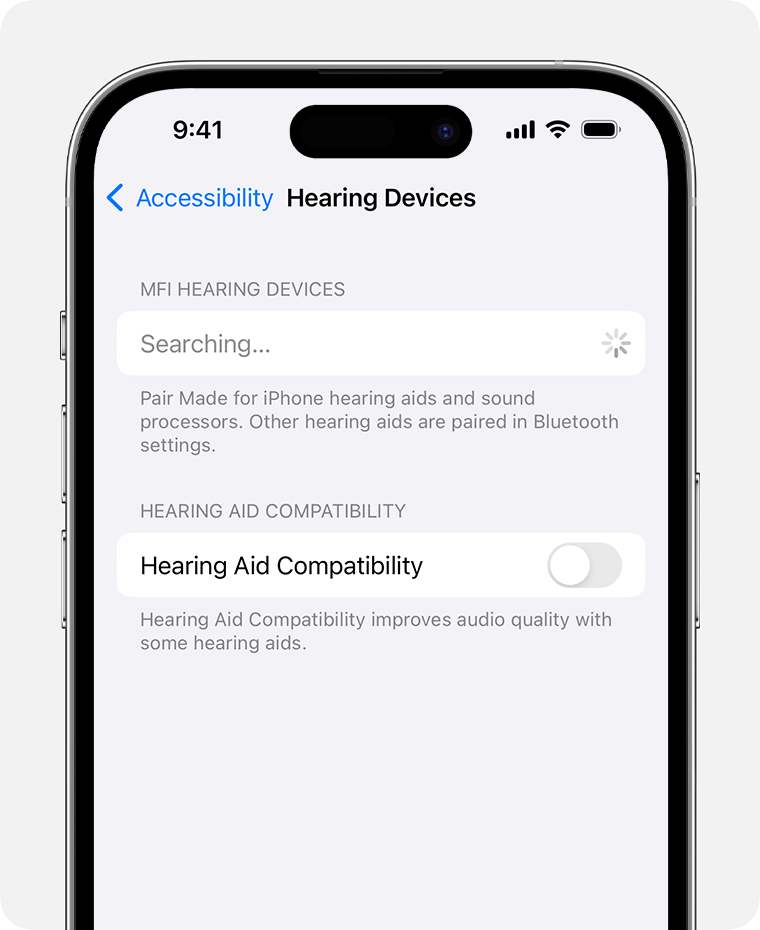
Ko se vaš slušni pripomoček prikaže v nastavitvah, tapnite njegovo ime.
Tapnite »Seznani«, ko se prikaže ena ali več zahtev za seznanjanje prek povezave Bluetooth.
Mac
Preklopite slušni pripomoček v način za seznanjanje in ga približajte računalniku Mac.
V meniju Apple v kotu zaslona izberite »Nastavitve sistema«.
V stranski vrstici kliknite »Dostopnost« in nato na desni strani kliknite »Slušni pripomočki« za začetek iskanja slušnega pripomočka. (Možnost »Slušni pripomočki« je prikazana le, če sta Mac in sistem macOS združljiva s slušnimi pripomočki MFI.)
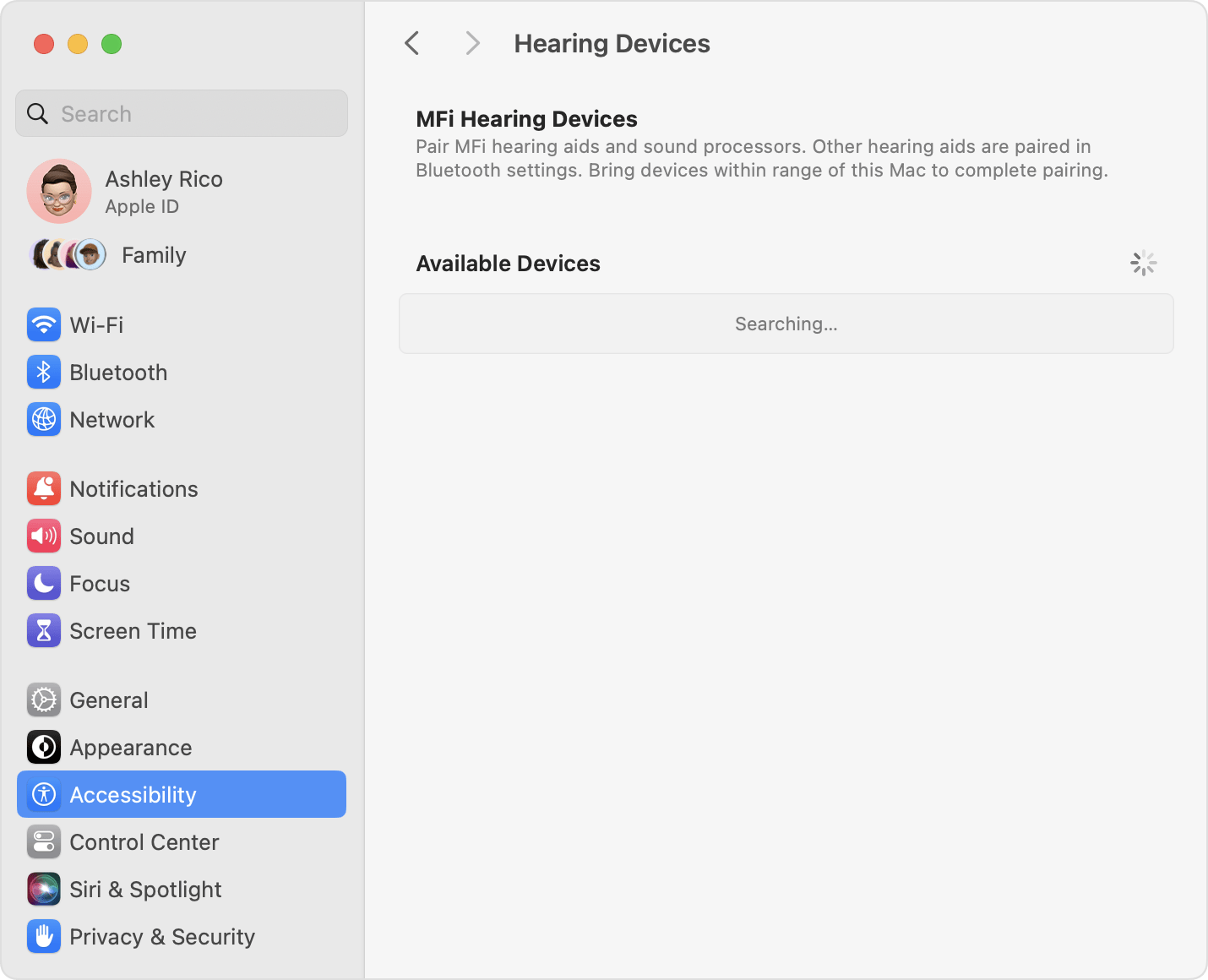
Ko se vaš slušni pripomoček prikaže v nastavitvah, kliknite »Poveži«.
Apple Vision Pro
Preklopite slušni pripomoček v način za seznanjanje in ga približajte napravi Apple Vision Pro.
Odprite aplikacijo Nastavitve.
Tapnite »Dostopnost« in nato še »Slušni pripomočki«.
Ko se vaš slušni pripomoček prikaže v nastavitvah, tapnite njegovo ime.
Tapnite »Seznani«, ko se prikaže ena ali več zahtev za seznanjanje prek povezave Bluetooth.
Upravljanje slušnega pripomočka
Ko je slušni pripomoček povezan z vašo napravo Apple, lahko z napravo upravljate raven mikrofona (glasnost), vnaprejšnje nastavitve zvoka in druge nastavitve slušnega pripomočka. Nastavitve najdete tukaj:
iPhone ali iPad: odprite »Nastavitve« > »Dostopnost« > »Slušni pripomočki«. Če si želite ogledati več nastavitev, tapnite ime povezanega slušnega pripomočka.
Mac: izberite meni Apple > »Nastavitve sistema«, v stranski vrstici kliknite »Dostopnost« in nato na desni strani kliknite »Slušni pripomočki«. Več informacij o nastavitvah slušnih pripomočkov.
Apple Vision Pro: izberite »Nastavitve« > »Dostopnost« > »Slušni pripomočki«. Če si želite ogledati več nastavitev, tapnite ime povezanega slušnega pripomočka.
Za hitrejši dostop do nekaterih nastavitev in funkcij:
Uporabite modul »Sluh« v aplikaciji Nadzorno središče. Če želite dodati modul »Sluh«, si oglejte navodila za prilagajanje aplikacije Nadzorno središče v napravi iPhone ali iPad ali prilagajanje aplikacije Nadzorno središče v računalniku Mac.
Uporabite bližnjico za dostopnost v napravi iPhone ali iPad ali bližnjico za dostopnost v računalniku Mac.
V napravah iPhone in iPad lahko na zaslonu z nastavitvami vklopite tudi funkcijo poslušanja v živo.
Če je v vašem slušnem pripomočku lastna aplikacija proizvajalca, so v tej aplikaciji morda na voljo dodatne nastavitve in kontrolniki.
Preklic seznanitev s slušnim pripomočkom
Če prekličete seznanitev med slušnim pripomočkom in napravo Apple, prekinete povezavo, slušni pripomoček pa se bo z napravo Apple znova povezal šele, ko ga znova seznanite.
iPhone ali iPad: odprite »Nastavitve« > »Dostopnost« > »Slušni pripomočki«. Tapnite ime slušnega pripomočka, pomaknite se navzdol in tapnite »Pozabi to napravo«.
Mac: izberite meni Apple > »Nastavitve sistema«, v stranski vrstici kliknite »Dostopnost« in nato na desni strani kliknite »Slušni pripomočki«. Pomaknite se navzdol in tapnite »Pozabi to napravo«.
Apple Vision Pro: izberite »Nastavitve« > »Dostopnost« > »Slušni pripomočki«. Tapnite ime slušnega pripomočka, pomaknite se navzdol in tapnite »Pozabi to napravo«.
Če potrebujete pomoč
Poskusite s temi rešitvami, če se slušni pripomoček ne poveže ali ne deluje po pričakovanjih.
Slušni pripomoček ni prikazan v nastavitvah slušnih pripomočkov
Prepričajte se, da je slušni pripomoček združljiv z napravo Apple.
Prepričajte se, da je slušni pripomoček v načinu za seznanjanje.
Znova zaženite napravo Apple.
Če je slušni pripomoček seznanjen z drugo napravo Apple, prekličite seznanitev pripomočka s to napravo. Nato poskusite znova v drugi napravi Apple.
Prepričajte se, da je vaš slušni pripomoček posodobljen z najnovejšo različico vdelane programske opreme proizvajalca. Če ima lastno aplikacijo, lahko ta aplikacija verjetno poišče in namesti posodobitve vdelane programske opreme.
Slušni pripomoček je zatemnjen v nastavitvah slušnih pripomočkov
Prepričajte se, da je slušni pripomoček v bližini naprave Apple.
Prekličite seznanitev s slušnim pripomočkom, če je to mogoče, in ga nato znova seznanite.
Če v računalniku Mac uporabljate miško, sledilno ploščico, tipkovnico ali drugo vnosno napravo Bluetooth, izklopite vnosno napravo. Če s tem omogočite povezavo s slušnim pripomočkom, vnosna naprava ni združljiva z uporabo slušnih pripomočkov MFI v računalniku Mac. Rešitve:
Uporabite žično vnosno napravo, ki jo z računalnikom Mac namesto prek povezave Bluetooth povežete prek povezave USB.
Uporabite vnosno napravo Bluetooth, ki preverjeno deluje s slušnimi pripomočki MFI v računalniku Mac, kot so najnovejši modeli (ne starejši modeli) tipkovnice Apple Magic Keyboard, miške Magic Mouse ali sledilne ploščice Magic Trackpad.
Slušni pripomoček se nepričakovano prekine povezavo
Med uporabo slušnega pripomočka se prepričajte, da je seznanjena naprava Apple vedno v bližini.
Če je slušni pripomoček seznanjen z več napravami Apple, lahko preklopi (se poveže) na drugo napravo Apple, ko zazna dohodni klic v tej napravi ali ko začnete predvajati zvok v drugi napravi. To lahko nadzorujete tako, da spremenite nastavitev »Preklop zvoka« v nastavitvah slušnih pripomočkov v napravi iPhone ali iPad.
Preverite raven napolnjenosti baterij slušnega pripomočka. Morda boste morali zamenjati ali napolniti baterije.
Slušni pripomoček je povezan, vendar ne slišite zvoka
Preverite raven mikrofona v nastavitvah slušnih pripomočkov.
Miška ali sledilna ploščica med uporabo slušnega pripomočka deluje drugače
Med uporabo slušnega pripomočka z računalnikom Mac se lahko zmogljivost kazalne naprave Bluetooth, kot je miška ali sledilna ploščica, pri premikanju kazalca ali kliku nekoliko razlikuje. To je pričakovano in potrebno za najboljšo zmogljivost slušnega pripomočka MFI, ki tudi uporablja povezavo Bluetooth. To ne vpliva na vgrajeno sledilno ploščico prenosnih računalnikov Mac in na nobeno kazalno napravo, ki je namesto prek povezave Bluetooth z računalnikom Mac povezana prek povezave USB.
Informacije o izdelkih, ki jih ni izdelala družba Apple, ali neodvisna spletna mesta, ki jih družba Apple ne nadzoruje ali preizkuša, so na voljo brez priporočil ali podpore. Družba Apple ne prevzema nobene odgovornosti glede izbora, delovanja ali uporabe spletnih mest ali izdelkov tretjih oseb. Družba Apple ne jamči za natančnost ali zanesljivost spletnih mest tretjih oseb. Obrni se na dobavitelja, če želiš dodatne infromacije.